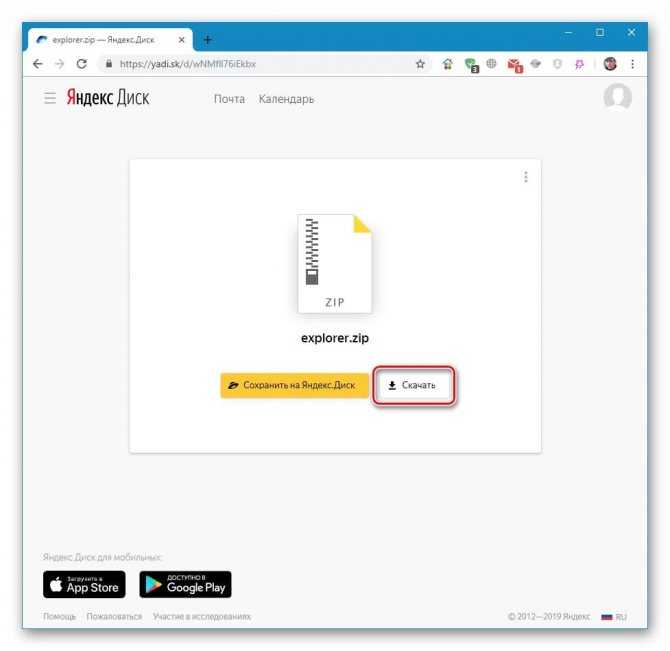Проблемы с файлами — Яндекс Диск. Справка
- Не скачивается файл
- Файлы не открываются, отображаются битыми
Иногда при работе с Диском перестают работать кнопки, не загружаются элементы страницы, не открываются фото, не скачиваются файлы или браузер сообщает об ошибке.
Почему это происходит и как это исправить:
- Скачивание публичного файла ограничено
Если публичный файл был скачан много раз в течение суток, включается лимит — скачивание может быть ограничено на сутки. Если вы не хотите ждать, сохраните файл на свой Диск с помощью кнопки Сохранить на Яндекс Диск. Чтобы скачивать публичные файлы без ограничений, подключите Яндекс 360 Премиум.
Примечание. Скачивать можно только публичные папки, в которых меньше 500 файлов, или папки размером до 5 ГБ. Папки большего размера вы можете сохранить на свой Диск.
- Владелец файла установил запрет на скачивание
Если владелец файла при создании ссылки включил опцию Запретить скачивание, вы не сможете скачать файл или скопировать его на свой Диск.
 Файл доступен только для просмотра с публичной страницы. Попросите владельца файла создать ссылку без запрета на скачивание.
Файл доступен только для просмотра с публичной страницы. Попросите владельца файла создать ссылку без запрета на скачивание.
- Браузер некорректно отображает страницу
Чтобы уменьшить расход трафика, браузер сохраняет копии посещенных страниц в кеше. Когда вы повторно просматриваете страницы, браузер может загружать их данные из памяти. Например, если вы измените имя файла через программу для компьютера, а браузер загрузит из памяти информацию об этом файле, вы увидите неактуальное имя файла.
Попробуйте обновить страницу, чтобы принудительно загрузить ее из интернета. Если проблема не решится, очистите кеш браузера и удалите все файлы cookie.
- Расширения блокируют Яндекс Диск
Диск может работать некорректно из-за дополнений и расширений в браузере. Чтобы проверить это, временно отключите их. Если Диск работает неправильно из-за блокировщика рекламы или расширения-антивируса, добавьте страницу Диска в исключения этого расширения.
 Подробнее см. в разделах Настроить блокировщики рекламы, Настроить исключения для сайтов.
Подробнее см. в разделах Настроить блокировщики рекламы, Настроить исключения для сайтов.- Включена блокировка данных в браузере
Выключите блокировку данных по инструкции для вашего браузера:
Откройте настройки браузера.
Перейдите на вкладку Сайты.
Прокрутите страницу вниз и нажмите Расширенные настройки сайтов.
Прокрутите страницу вниз и найдите раздел Cookie-файлы.
Выключите опцию Блокировать данные и файлы сторонних сайтов.
Откройте настройки браузера.
Перейдите на вкладку Приватность и защита.
Прокрутите страницу вниз и найдите раздел Куки и данные сайтов.
Нажмите кнопку Управление разрешениями.
В строку Адрес веб-сайта введите
https://disk..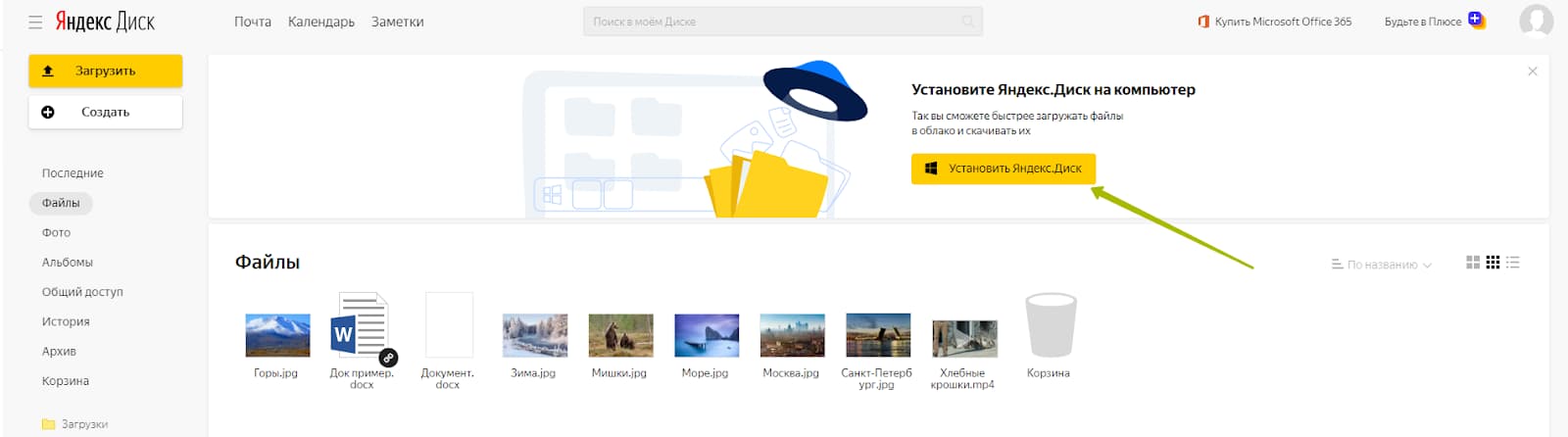 yandex.ru/
yandex.ru/Нажмите Разрешить.
Сохраните изменения.
Откройте настройки браузера.
Прокрутите левое меню вниз и нажмите Дополнительные → Конфиденциальность и безопасность.
Найдите раздел Настройки сайта и нажмите Файлы cookie и данные сайтов.
Выключите опцию Блокировать сторонние файлы cookie.
Откройте настройки браузера.
Перейдите на вкладку Дополнительно → Безопасность.
Откройте раздел Настройки сайта → Файлы cookie и данные сайта.
Выключите опцию Блокировать сторонние файлы cookie.
Откройте параметры браузера.
Перейдите на вкладку Разрешения для сайта.
Откройте раздел Файлы cookie и данные сайта.
Выключите опцию Блокировать сторонние файлы cookie.

Откройте свойства браузера.
Перейдите на вкладку Конфиденциальность и нажмите Дополнительно.
В столбике Сторонние файлы cookies выберите опцию Принимать.
Сохраните изменения.
Яндекс Браузер
Mozilla Firefox
Google Chrome
Opera
Edge
Internet Explorer
- Вы используете устаревший браузер
Устаревший браузер может не поддерживать технологии, которые используются для быстрой и удобной загрузки страниц. Установите последнюю версию вашего браузера.
- На интернет-соединение влияют антивирус, файрвол или прокси
Диск может работать некорректно из-за антивируса, файрвола или прокси-сервера. Чтобы проверить это, временно отключите их. Если Диск работает неправильно из-за антивируса или файрвола, добавьте страницу Диска в исключения этой программы.
- Снизилась скорость интернета
Проверьте скорость интернет-соединения на странице yandex.ru/internet. Закройте в браузере все вкладки, кроме Диска.
 Отключите приложения, использующие интернет, и перезагрузите страницу.
Отключите приложения, использующие интернет, и перезагрузите страницу.
Если ваши файлы на Диске не открываются, появились их дубликаты с подозрительными расширениями, то, скорее всего, ваш компьютер был заражен вирусом-шифровальщиком. Такие вирусы изменяют все файлы на компьютере. Поскольку программа Диска синхронизирует изменения, файлы изменились и на сервере Диска. К сожалению, программа Диска не может отличить действия вируса от действий самого пользователя.
Чтобы восстановить файлы:
Проверьте ваш компьютер на вирусы с помощью бесплатных антивирусных программ: CureIt! от Dr.Web и Virus Removal Tool от «Лаборатории Касперского».
Смените пароль в настройках Яндекс ID, привяжите к нему номер телефона, а также измените контрольный вопрос и ответ на него. Это лучше делать после проверки на вирусы.
Попробуйте поискать файлы в Корзине. Если вирус удалил оригинальные файлы, заменив их битыми, оригинальные могли попасть в Корзину на Диске.
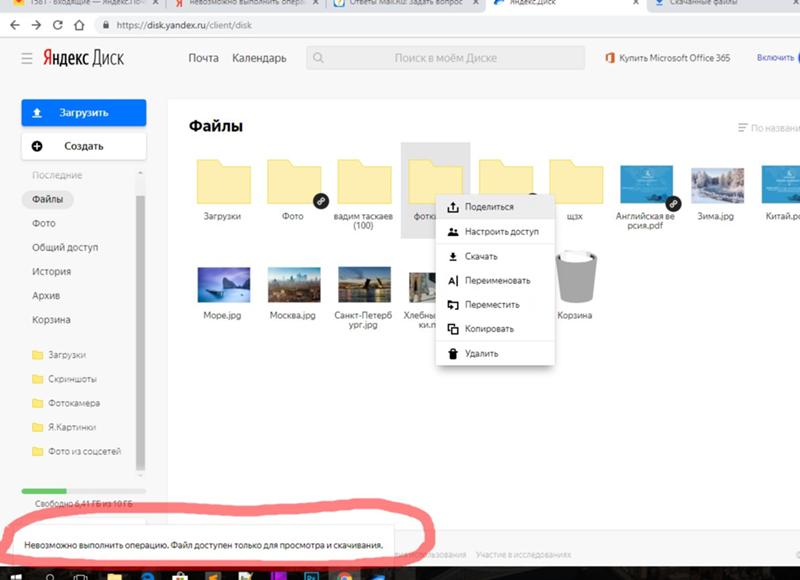 Если с момента действия вируса прошло меньше 30 дней, возможно, файлы еще в Корзине.
Если с момента действия вируса прошло меньше 30 дней, возможно, файлы еще в Корзине.Если в Корзине оригинальных файлов нет, скорее всего, вирус не удалил, а зашифровал их. Попробуйте восстановить старые версии зашифрованных файлов из истории изменений. Если в истории изменений нет старых версий, восстановить файлы не получится.
Медленно качает с Яндекс Диска почему
Прочее › Яндекс Диск
Почему низкая скорость скачивания с Яндекс Диска? Скорость загрузки файлов на Диск, скачивания с него или обмена данными с Диском зависит только от скорости вашего соединения и настроек оборудования, дополнительные ограничения мы не устанавливаем. Однако мы не можем гарантировать стабильную работу сторонних приложений, так как не участвуем в их разработке и настройке.
- Как быстро скачивать файлы с Яндекс Диска?
- Как ускорить загрузку файлов в Яндексе?
- Почему долго загружается видео на Яндекс Диск?
- Почему очень низкая скорость скачивания?
- Что влияет на скорость скачивания?
- Какой лимит на скачивание Яндекс Диск?
- Как скачать с яндекс диска большой объем?
- Как обойти лимит по скачиванию Yandex?
- Как максимально ускорить загрузку?
- Как сделать скорость скачивания больше?
- Как увеличить скорость скачивания на диск?
- Что делать если Яндекс долго грузит?
- Как ускорить загрузку видео?
- Что случилось с Яндекс?
- Как в Яндекс диске ускорить видео?
- Что лучше Яндекс Диск или облако?
- Как настроить загрузку на Яндекс Диск?
- Сколько памяти занимает Яндекс Диск?
- В каком качестве загружаются фото в Яндекс Диск?
- Как загрузить большой файл с яндекс диска?
- Как ускорить передачу файлов?
- Как улучшить работу Яндекса?
- Как долго грузятся фото на Яндекс Диск?
- Что значит загружать в безлимит на Яндекс Диске?
- Как получить 20 Гб на Яндекс Диск?
- Как скачать большой объем с Яндекс Диска?
Как быстро скачивать файлы с Яндекс Диска?
Чтобы скачать несколько файлов через браузер: Откройте страницу Яндекс Диска.
- Откройте страницу Яндекс Диска.
- Выберите файл.
- Нажмите → История изменений на верхней панели или в контекстном меню.
- Выберите нужную версию.
- Нажмите Восстановить → Сохранить как копию.
Как ускорить загрузку файлов в Яндексе?
Введите в адресную строку chrome://flags/#enable-parallel-downloading, переключите появившуюся настройку в режим Enabled и перезапустите браузер. Затем проверьте скорость. Аналогичная опция есть и в других основанных на Chrome веб-обозревателях, например в Opera и «Яндекс. Браузере».
Почему долго загружается видео на Яндекс Диск?
Она зависит только от скорости интернет-соединения и настроек оборудования. Но при этом чем больше файлов синхронизируются (их количество имеет даже большее значение, чем суммарный объём), тем ниже будет средняя скорость, так как каждый файл проходит несколько подготовительных операций перед загрузкой.
Почему очень низкая скорость скачивания?
Скорость загрузки может снизиться из-за следующих причин: Низкая скорость Интернета у провайдера Нестабильная работа сетевого оборудования Слабый беспроводной сигнал или наличие помех
Что влияет на скорость скачивания?
Скорость ПРОВОДНОГО доступа в Интернет зависит от качества проведенных коммуникаций и абонентского сетевого оборудования, а также от работающих на компьютере программ, антивирусов и брандмауэров, работающих в фоновом режиме, состояния и загруженности серверов и промежуточного оборудования в Интернет, к которым
Какой лимит на скачивание Яндекс Диск?
Максимальный размер одного файла для загрузки на Диск: На бесплатном тарифе — 1 ГБ. На платных тарифах Яндекс 360 Премиум — 50 ГБ. Загружать на Диск файлы больше 10 ГБ можно только через программу Яндекс Диск.
Как скачать с яндекс диска большой объем?
Чтобы скачивать публичные файлы без ограничений, подключите Яндекс 360 Премиум. Примечание. Скачивать можно только публичные папки, в которых меньше 500 файлов, или папки размером до 5 ГБ. Папки большего размера вы можете сохранить на свой Диск.
Скачивать можно только публичные папки, в которых меньше 500 файлов, или папки размером до 5 ГБ. Папки большего размера вы можете сохранить на свой Диск.
Как обойти лимит по скачиванию Yandex?
Алгоритм действий следующий: При открытии ссылки для скачивания на Яндекс Диске, и сообщении о «Превышен лимит ожидания», нажимаем на кнопку «Сохранить на Яндекс Диск». После успешного сохранения на Яндекс Диск, появится кнопка «Открыть в Яндекс Диске». Нажимаем на неё.
Как максимально ускорить загрузку?
Но есть еще некоторые вещи, про которые стоит знать:
- Установите систему на SSD.
- Удалите лишние программы из автозагрузки
- Переводите компьютер в режим сна
- Включите режим быстрой загрузки
- Включите режим Fast Boot в BIOS.
Как сделать скорость скачивания больше?
Повышение скорости отправки и скачивания:
- Используйте проводное, а не беспроводное подключение.
- Старайтесь не запускать другие приложения на компьютере во время отправки или скачивания большого объема данных.
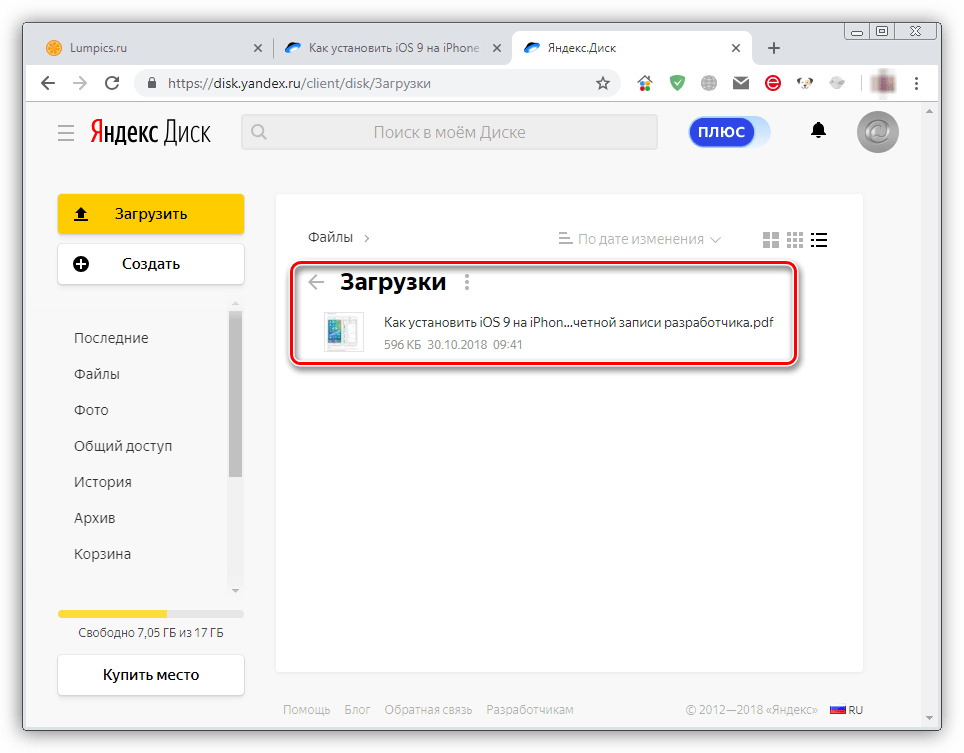
- Не используйте подключение к Интернету для других действий, пока вы отправляете большой объем данных.
Как увеличить скорость скачивания на диск?
Как увеличить скорость работы жесткого диска?:
- Удалите временные файлы
- Просканируйте жесткий диск
- Дефрагментируйте жесткий диск
- Включите кэширование записи
- Разбейте жесткий диск на разделы
- Замените свой жесткий диск на более современный
Что делать если Яндекс долго грузит?
Попробуйте выполнить следующие действия:
- Почистите кеш браузера.
- Восстановите в браузере настройки по умолчанию.
- Удалите cookie браузера.
- Отключите установленные расширения для браузера. Возможно, потребуется перезапустить браузер.
Как ускорить загрузку видео?
Как ускорить загрузку видеороликов на YouTube-канал:
- Поставьте на паузу все активные закачки
- Избегайте заливки «тяжелых» видеороликов
- Используйте кабельное подключение к Интернету
- Не загружайте на YouTube несколько роликов сразу
- Создайте график публикаций видеофайлов
- Не открывайте много вкладок в браузере
Что случилось с Яндекс?
Домен Yandex.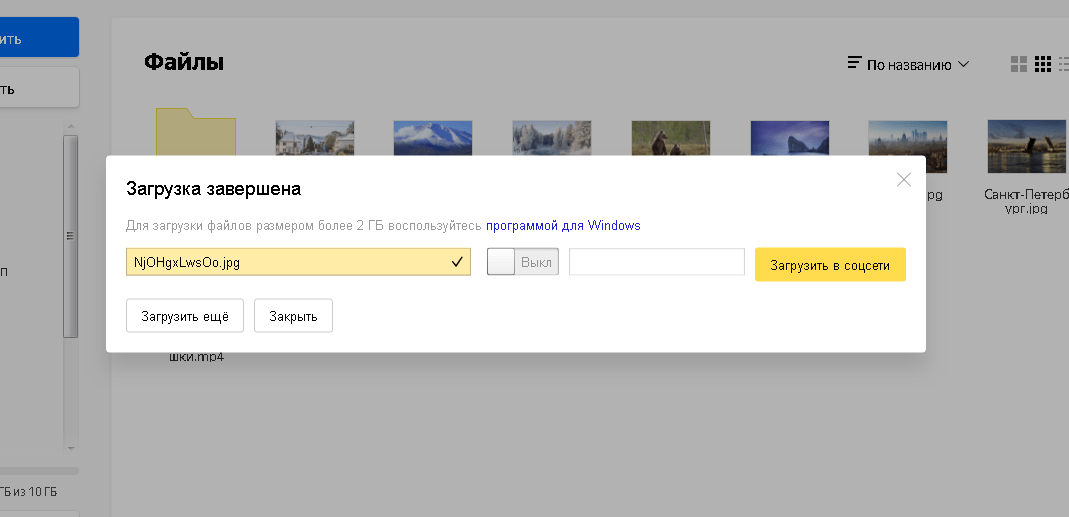 ru перестал существовать. Теперь главная страница «Яндекса» находится по адресу Ya.ru. Оттуда можно зайти в свою почту, посмотреть погоду, пробки и курсы валют, а также воспользоваться поиском. Поиск по «Яндексу» и погода доступны и на «Дзене».
ru перестал существовать. Теперь главная страница «Яндекса» находится по адресу Ya.ru. Оттуда можно зайти в свою почту, посмотреть погоду, пробки и курсы валют, а также воспользоваться поиском. Поиск по «Яндексу» и погода доступны и на «Дзене».
Как в Яндекс диске ускорить видео?
Для быстрого управления используйте горячие клавиши. Вы также можете замедлить или ускорить видео. Для этого нажмите → Скорость и выберите из списка нужное значение.
Что лучше Яндекс Диск или облако?
Тем людям, которым важен облегчённый интерфейс без наличия рекламы и размер загружаемых файлов, например необработанных видео, стоит выбрать облако от компании Mail.Ru. Если важна цена подписки, то стоит смотреть в сторону Яндекс. Диска. Кликайте на нужные функции, чтобы выбрать сервис по баллам.
Как настроить загрузку на Яндекс Диск?
Включить автозагрузку:
- Откройте настройки приложения.
- Нажмите Автозагрузка фото и видео.
- Включите опции Автозагрузка фото и Автозагрузка видео.

Сколько памяти занимает Яндекс Диск?
Сколько места доступно бесплатно? Сразу после подключения Диска вы бесплатно получаете 5 ГБ места. Чтобы увеличить объем Диска на 200 ГБ, 1 ТБ или 3 ТБ, оформите Яндекс 360 Премиум.
В каком качестве загружаются фото в Яндекс Диск?
Диск не сжимает фотографии и хранит их в исходном качестве. Но для просмотра на сайте Диск создает превью пониженного разрешения, чтобы ускорить работу и снизить расход трафика. Для просмотра фото в исходном качестве на верхней панели нажмите значок → Открыть оригинал.
Как загрузить большой файл с яндекс диска?
Как поделиться:
- Загрузите файл или папку на Диск.
- Перейдите на страницу сервиса.
- Поделитесь файлом или папкой одним из следующих способов: Через верхнее меню
- Если нужно, укажите настройки безопасности ссылки. Примечание.
- Нажмите Скопировать ссылку.
- Полученную ссылку отправьте в письме или в сообщении.

Как ускорить передачу файлов?
Как ускорить чтение, запись USB диска или флешки в Windows:
- Суть проблемы
- Установите «USB-накопитель» на оптимальную производительность
- Измените файловую систему
- Отключите режим «Legacy USB» в «BIOS»
- Обновите до «USB 3.0»
- Замените старый накопитель новым
- Ускорьте передачу своих данных
- Вопросы и ответы
Как улучшить работу Яндекса?
Ускорение работы
Перейдите на страницу browser://settings/system и отрегулируйте параметры в разделе «Производительность». Включите следующие три опции: «Использовать аппаратное ускорение, если возможно». «Оптимизировать изображения для экономии оперативной памяти».
Как долго грузятся фото на Яндекс Диск?
Это зависит от файла, от его размера. Фото моментально с ПК, с телефона чуть медленее, но не зачительно. А вот с видео подольше происходит загрузка. 30Мб примерно в течении 1,5-2 минуты с ПК.
Что значит загружать в безлимит на Яндекс Диске?
Безлимитная — фото и видео не занимают места на вашем Диске. В папку «Фотокамера» — медиафайлы загружаются на Диск в автоматически созданную папку. Включите автозагрузку на вашем телефоне или планшете.
Как получить 20 Гб на Яндекс Диск?
Яндекс запустила программу, каждый участник которой может совершенно бесплатно и навсегда получить 20 ГБ свободного пространства на «Яндекс. Диске». Её суть состоит в том, чтобы привязать свой почтовый адрес к новому комплексному сервису «Яндекс. Почта 360».
Как скачать большой объем с Яндекс Диска?
Скачать большую папку:
- На публичной странице нажмите кнопку Сохранить на Яндекс Диск. Папка будет помещена в папку Загрузки вашего Диска.
- Скачайте программу на странице Яндекс Диск и установите ее.
- Авторизуйтесь в программе.
- Откройте папку Загрузки.
- В контекстном меню нужной папки выберите Создать копию на компьютере.
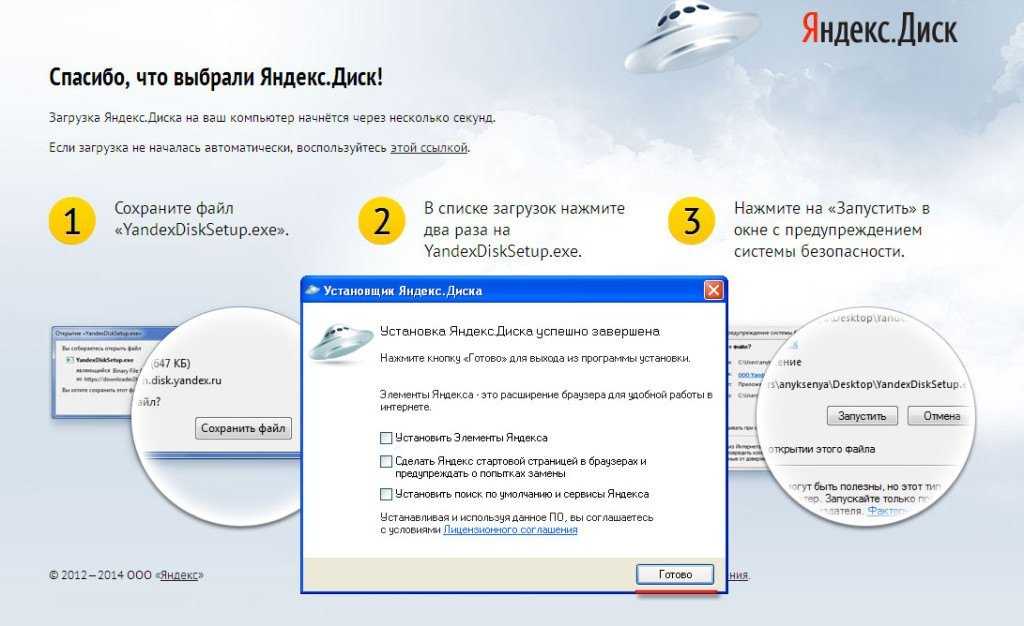
- Как скачать с яндекс диска большой объем?
- Как увеличить скорость скачивания на диск?
Устранение неполадок программы Яндекс.Диск — Яндекс.Диск для Windows. Справка
В этом разделе собраны решения ряда проблем, которые могут возникнуть при установке или использовании приложения Яндекс.Диск.
- Приложение не загружается/устанавливается
- Ошибка регистрации
- Я не могу настроить программу
- Я получаю сообщение об ошибке
- Файл не синхронизирован. Почему это случилось?
- Программа зависает со статусом «Синхронизация»
- Медленная синхронизация
- Программа не открывается в Windows
- Я удалил файлы в программе, и они были удалены навсегда
Проверьте версию вашей операционной системы. Программу Яндекс.Диск можно установить на следующие версии Windows: 32-разрядная версия Windows XP Service Pack 3, Windows Vista, Windows 7, Windows 8 (классический интерфейс), Windows 10.
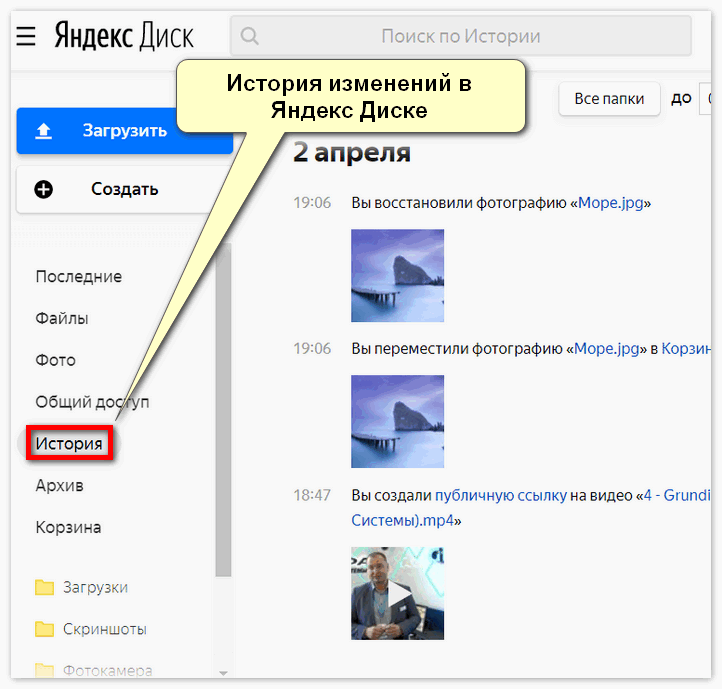
Если вы возникают проблемы со скачиванием установочного файла Яндекс.Диска.
Прокси-серверы и брандмауэры также могут препятствовать установке приложения.
Установите последнюю версию программы. Убедитесь, что вы правильно ввели пароль от своего аккаунта на Яндексе.
Внимание. Если вы используете двухфакторную аутентификацию или использовали ее ранее, для входа в программу Яндекс.Диск вам потребуется одноразовый пароль, сгенерированный мобильным приложением «Яндекс.Ключ».
Если вы получаете одно из следующих сообщений об ошибке:
- Произошла ошибка. Пожалуйста, проверьте подключение к Интернету
Программа не может подключиться к серверу. Проверьте подключение к Интернету и попробуйте отключить антивирусное программное обеспечение или брандмауэр. Эта ошибка также может быть вызвана прокси-сервером.
- Ошибка соединения. Пожалуйста, проверьте настройки антивируса или брандмауэра.
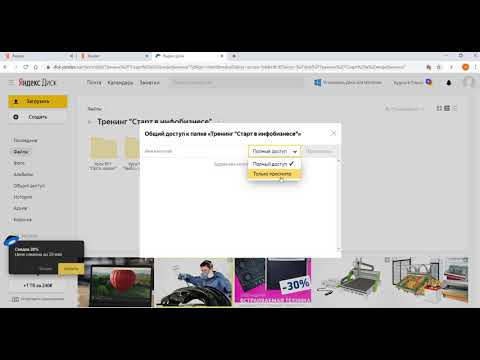
Проверьте подключение к Интернету.
Убедитесь, что время и дата вашего компьютера установлены правильно.
Порты, используемые программой, должны быть открыты. Проверьте, не заблокировал ли ваш провайдер, антивирус или брандмауэр какой-либо из следующих портов: 443, 5222.
Попробуйте отключить проверку сертификата в настройках антивируса.
Для продуктов «Лаборатории Касперского» отключить проверку защищенного соединения: Настройки → Дополнительно → Сеть. Снимите флажок Сканировать зашифрованные соединения.
Для продуктов ESET отключите сканирование протокола HTTPS: откройте меню настроек на вкладке «Сканирование компьютера». Дополнительные настройки → Интернет и электронная почта → Доступ в Интернет и защита от фишинга → Настройка сканера → HTTP, HTTPS. Установите флажок Не сканировать HTTPS.
- Как выбрать другую папку для синхронизации с сервером?
- Щелкните правой кнопкой мыши значок Яндекс.
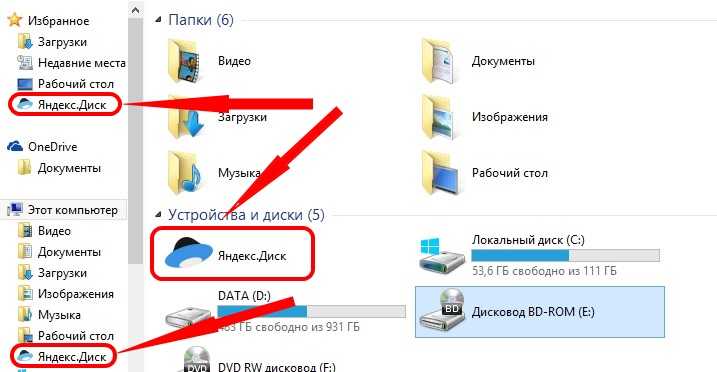 Диска в области уведомлений. Перейдите в «Настройки» → «Основные». Укажите другую папку для синхронизации с сервером.
Диска в области уведомлений. Перейдите в «Настройки» → «Основные». Укажите другую папку для синхронизации с сервером. - Как узнать, сколько свободного места доступно на моем Диске?
- Посмотрите на нижнюю часть окна программы.
- Как настроить веб-приложение для работы через прокси-сервер?
- Щелкните правой кнопкой мыши значок Яндекс.Диска в области уведомлений. Перейдите в «Настройки» → «Прокси» → «Ручная настройка прокси». Введите соответствующие настройки прокси-сервера.
- Как включить или отключить автозапуск?
- Щелкните правой кнопкой мыши значок Яндекс.Диска в области уведомлений. Перейдите в настройки. Установите или снимите флажок Запускать автоматически при запуске.
- Как настроить автоматические обновления?
- Щелкните правой кнопкой мыши значок Яндекс.Диска в области уведомлений. Перейдите в «Настройки» → «Дополнительно». Установите флажок Проверять наличие обновлений автоматически.
- Ошибка подключения
Программа не может подключиться к серверу.
 Убедитесь, что ваше интернет-соединение стабильно, и попробуйте отключить антивирус или брандмауэр.
Убедитесь, что ваше интернет-соединение стабильно, и попробуйте отключить антивирус или брандмауэр.Убедитесь, что открыты следующие порты: 443, 5222. Если вы используете прокси-сервер, попробуйте отключить его.
- Невозможно прочитать файл
Приложение не может получить доступ к некоторым файлам в папке Яндекс.Диска. Это означает, что файл либо используется другой программой, либо имя файла содержит недопустимые символы (не входящие в Юникод).
Проверьте права доступа программы к вашей папке на Яндекс.Диске и содержащимся в ней файлам. Файлы для синхронизации не могут использоваться другой программой.
- Ошибка авторизации
Эта ошибка означает, что вы не вошли в систему. Нажмите на сообщение об ошибке и введите свое имя пользователя и пароль.
- Исчерпан объем хранилища
У вас закончилось место на Яндекс.Диске. Удалите ненужные файлы, очистите корзину или купите дополнительное место.
- Папка для синхронизации недоступна
Папка, выбранная для синхронизации, недоступна или была удалена.
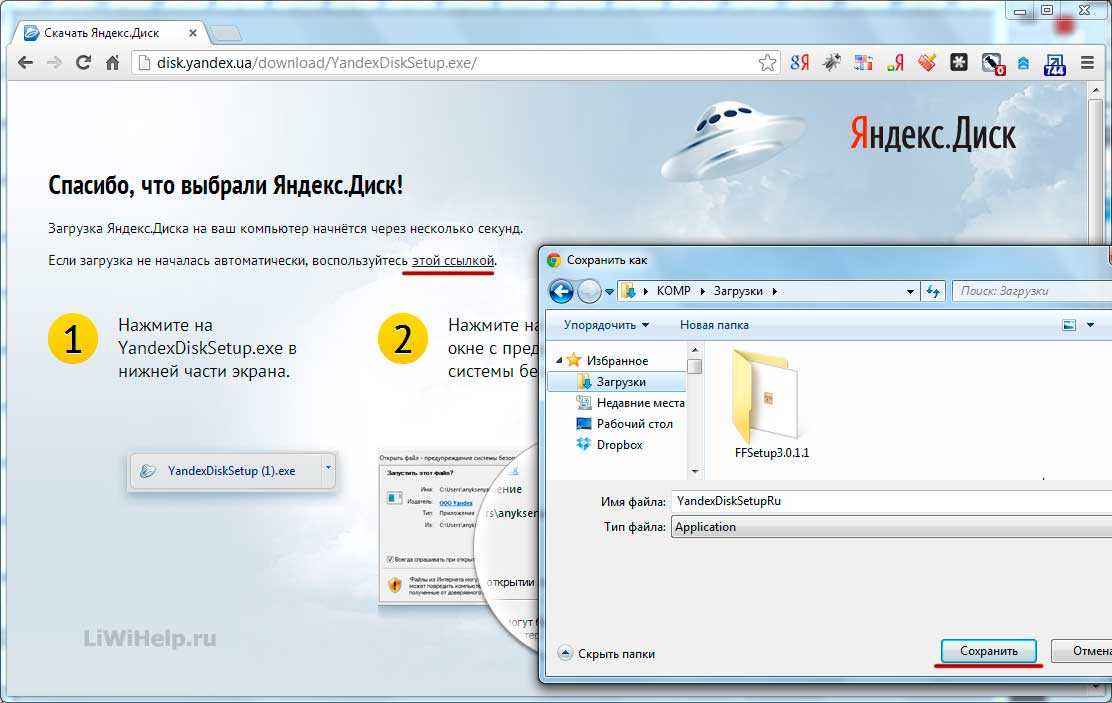 Убедитесь, что папка находится в нужном месте, или выберите другую папку.
Убедитесь, что папка находится в нужном месте, или выберите другую папку.Дополнительные сведения см. в разделе Выбор файлов и папок для синхронизации.
- Настройка диска не завершена
Вы установили приложение, но не выбрали папку для синхронизации или не вошли в программу.
- Конфликт папки синхронизации
Указанная вами в настройках программы папка уже используется другим аккаунтом Яндекс.Диска. Невозможно использовать одну и ту же папку синхронизации с разными учетными записями. Выберите другую папку в настройках программы.
Дополнительные сведения см. в разделе Выбор файлов и папок для синхронизации.
- Папка для синхронизации не выбрана
Вы не выбрали папку для синхронизации с Диском. Выбрать папку можно в настройках программы.
Дополнительные сведения см. в разделе Выбор файлов и папок для синхронизации.
- Вы не можете загрузить файл размером более 50 ГБ
В папке Яндекс.
 Диска находятся файлы размером более 50 ГБ. Файлы такого размера не могут быть загружены на Диск.
Диска находятся файлы размером более 50 ГБ. Файлы такого размера не могут быть загружены на Диск.
Яндекс.Диск не может загружать файлы на сервер в следующих случаях:
ваш компьютер не подключен к интернету
в настройках Яндекс.Диска отключена синхронизация
доступ к файлу ограничен (возможно, он используется другой программой)
5 9 вам нужно синхронизировать больше, чем 50 ГБ.
Если файлы находятся в папке Яндекс.Диска и отмечены значком в программе, но не отображаются на других компьютерах или в веб-интерфейсе, пожалуйста, сообщите нам об этом, используя форму внизу страницы.
Сократить имена файлов в папке Яндекс.Диск. Проверьте, есть ли у программы стабильный доступ к сети (антивирусные приложения и брандмауэры могут блокировать соединение).
Скорость синхронизации предназначена для экономии полосы пропускания и системных ресурсов. Скорость синхронизации также может быть ограничена вашим провайдером. Пожалуйста, проверьте скорость вашего интернет-соединения.
Пожалуйста, проверьте скорость вашего интернет-соединения.
Если Яндекс.Диск не открывается при нажатии на ярлык или значок программы в области уведомлений, попробуйте переустановить его:
Переустановите приложение.
Войдите в свою учетную запись. Если у вас на компьютере остались старые файлы Яндекс.Диска, они автоматически синхронизируются с сервером.
При удалении файлов в программе они перемещаются в Корзину и хранятся там 30 дней. Затем они автоматически удаляются с сервера. Вы не можете восстановить файлы, удаленные с сервера. Восстановить файлы из Корзины можно только в веб-интерфейсе Яндекс.Диска.
Внимание. Файлы в Корзине по-прежнему занимают место на Яндекс.Диске. Очистите корзину, если вам не хватает места.
Если вы хотите удалить файл со своего компьютера, но сохранить его на сервере, следуйте инструкциям по настройке синхронизации пользовательских папок.
Яндекс.Диск в App Store
Описание
Яндекс Диск
Облачное хранилище | Файлы, фото, видео
Яндекс Диск — удобное и надежное облако для хранения всех ваших фото, видео и документов.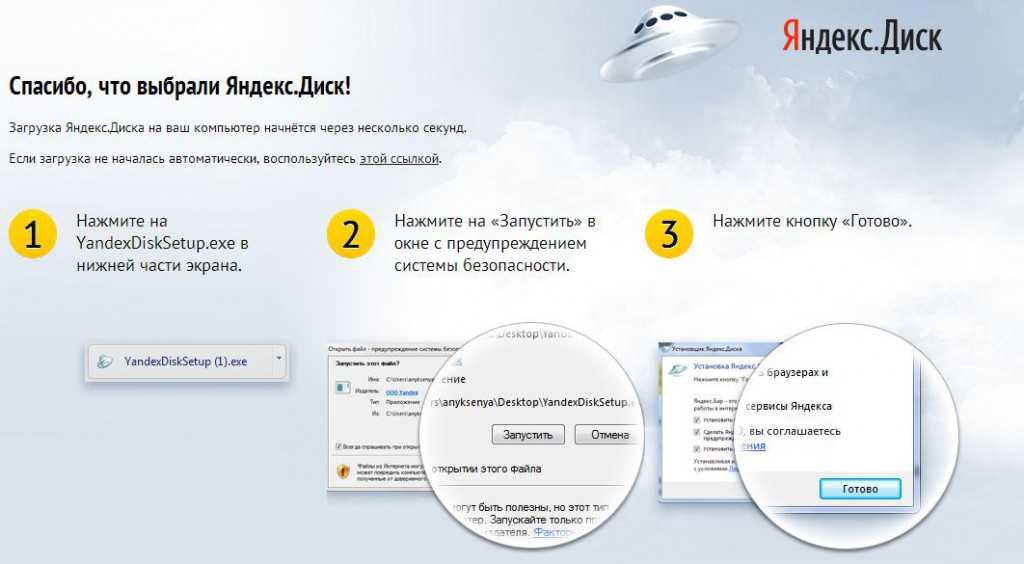 Ваши файлы в безопасности с Яндекс Диском благодаря встроенной проверке на вирусы и шифрованию, которые можно использовать в любое время на любом устройстве.
Ваши файлы в безопасности с Яндекс Диском благодаря встроенной проверке на вирусы и шифрованию, которые можно использовать в любое время на любом устройстве.
— 5 ГБ бесплатно
Всем новым пользователям Яндекс Диска бесплатно предоставляется 5 ГБ. А с тарифными планами Яндекс 360 Премиум вы можете добавить до 3 ТБ дополнительного места.
— Автоматическая загрузка фото и видео с телефона
Нет необходимости заниматься файлами вручную: их можно сразу загрузить в облако. Вы не потеряете свои альбомы или видео, даже если что-то случится с вашим телефоном.
Нет необходимости передавать фотографии и документы через сторонние сервисы. Яндекс Диск всегда доступен, где бы вы ни находились: на компьютере, на телефоне, на планшете. Просто установите бесплатное приложение.
— Умный поиск
Введите любое слово, например «Паспорт» или «Кот», и Яндекс Диск найдет все связанные изображения.
— Простота обмена
Делитесь фотографиями из отпуска или рабочими папками с помощью ссылки.
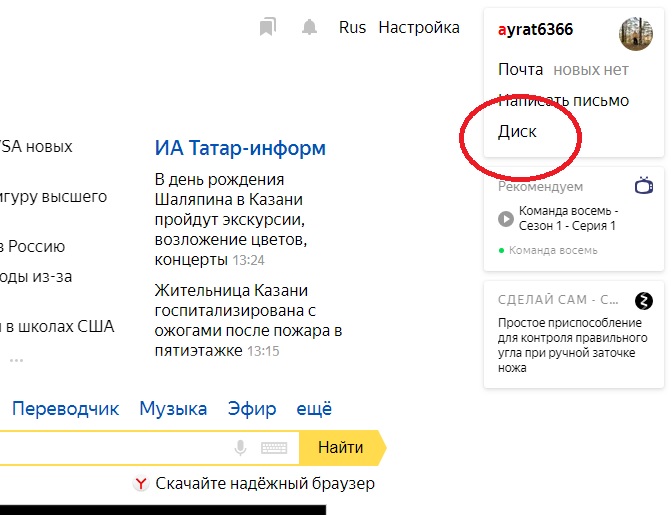 Создавайте ссылки на электронные таблицы, документы или презентации и отправляйте их в мессенджере или по электронной почте.
Создавайте ссылки на электронные таблицы, документы или презентации и отправляйте их в мессенджере или по электронной почте. — Видеовстречи по ссылке
С помощью Яндекс Телемост можно устраивать рабочие конференции и семейные чаты. Совершайте видеозвонки на любом устройстве без ограничений по времени. Организовывайте звонки прямо в приложении Яндекс Диск, не переключаясь на Zoom, Skype, WhatsApp или любые другие сервисы.
— Неограниченное хранилище для фото и видео с телефона на тарифных планах Яндекс 360 Премиум.
Яндекс Диск – это российское облачное хранилище файлов, аналогичное Dropbox, Google Drive и iCloud. Данные хранятся в нескольких экземплярах в разных дата-центрах в России, поэтому у вас всегда будет доступ к вашим файлам.
Политика конфиденциальности Яндекса: https://yandex.ru/legal/confidential
Условия использования Яндекс.Диска: https://yandex.ru/legal/disk_termsofuse
Версия 4.68
Улучшено расположение элементов интерфейса Яндекс Диска для пользователей Voice Over.
Рейтинги и обзоры
2,8 тыс. оценок
Лучший облачный сервис… период
Я ОБОЖАЮ эту службу. Я не нашел другой компании, которая предлагала бы все, что делает Яндекс Диск. Он не только поддерживает службы WebDAV и API, вы можете выполнять выборочную синхронизацию, которая позволяет выгружать данные в облако. Он также переходит по символическим ссылкам, что просто фантастика! Мне нужно только сделать ссылку на каталог в каталоге Яндекс Диска, и он будет синхронизировать его, не делая еще одну копию в моем локальном каталоге Яндекс Диска. У них также есть первоклассная поддержка.
Если вы платите всего 1 доллар США в месяц за 100 ГБ, вы получаете персональные ответы по электронной почте на технические вопросы. Он также был самым быстрым для меня. Я целыми днями пытался загрузить файлы на Google Диск, которые Яндекс синхронизировал за считанные минуты. Кроме того, с платным сервисом нет ограничений на загрузку. Это важно, когда вы делитесь рабочими файлами размером много ГБ. Кроме того, если я делюсь папкой на своем диске с другим пользователем Яндекса, то, что там хранится, использует только мое пространство. Другие сервисы, которые я сравнивал, занимали место у обоих пользователей! Возможно, они изменили это, потому что это просто смешно. Пользуюсь Яндексом много лет, так что не знаю, догнал ли кто еще. Почему меня это должно волновать? Яндекс лучше всех.
Мы очень рады, что вы нашли для себя идеальное приложение, и им оказался Яндекс! Спасибо! 😍
Почему Россия побеждает нас в облачной гонке?
Mega, Gdrive, Onedrive, Dropbox, Box, pDrive, предложение дисков Amazon: у каждого из вышеперечисленных есть некоторые проблемы, такие как крошечный бесплатный уровень Dropbox, Mega и пара других чрезмерно усердных деактиваций учетных записей, если вы не входите в каждый пару недель и так далее.
Яндекс-диск был последним в моем списке кандидатов для оценки, но, черт возьми, он довольно хорош. Он просто работает как танк, делая то, что вы хотите, а не ломая голову глупыми хаками «вовлечения пользователей», такими как обязательные входы в систему или бесконечные капчи Google.
Фактическое приличное количество места, которое они дают вам на бесплатном уровне, — это еще одна вещь, которая ставит его на первое место. У меня нет привычки просматривать приложения, как покажет изучение моих привычек публикации, но они выделяются в переполненном поле.
Спасибо! Мы очень рады, что вы отдали предпочтение нам!
Отлично, теперь, когда я получил это работает
Я не думал, что кто-то до сих пор предлагает приличное бесплатное облачное хранилище, но это довольно приятно! Они по-прежнему предлагают бесплатное хранение фотографий! Приложение вылетело при запуске, когда я впервые попробовал его, но его удаление и переустановка решили проблему.
Спасибо за отличную оценку и отзыв! Надеемся на долгое и плодотворное сотрудничество!
Разработчик, Intertech Services AG, указал, что политика конфиденциальности приложения может включать обработку данных, как описано ниже. Для получения дополнительной информации см. политику конфиденциальности разработчика.
Данные, используемые для отслеживания вас
Следующие данные могут использоваться для отслеживания вас в приложениях и на веб-сайтах, принадлежащих другим компаниям:
- Контактная информация
- Идентификаторы
Данные, связанные с вами
Следующие данные могут быть собраны и связаны с вашей личностью:
- Расположение
- Контактная информация
- Пользовательский контент
- Идентификаторы
- Данные об использовании
- Диагностика
- Другие данные
Методы обеспечения конфиденциальности могут различаться, например, в зависимости от используемых вами функций или вашего возраста.

 Файл доступен только для просмотра с публичной страницы. Попросите владельца файла создать ссылку без запрета на скачивание.
Файл доступен только для просмотра с публичной страницы. Попросите владельца файла создать ссылку без запрета на скачивание.